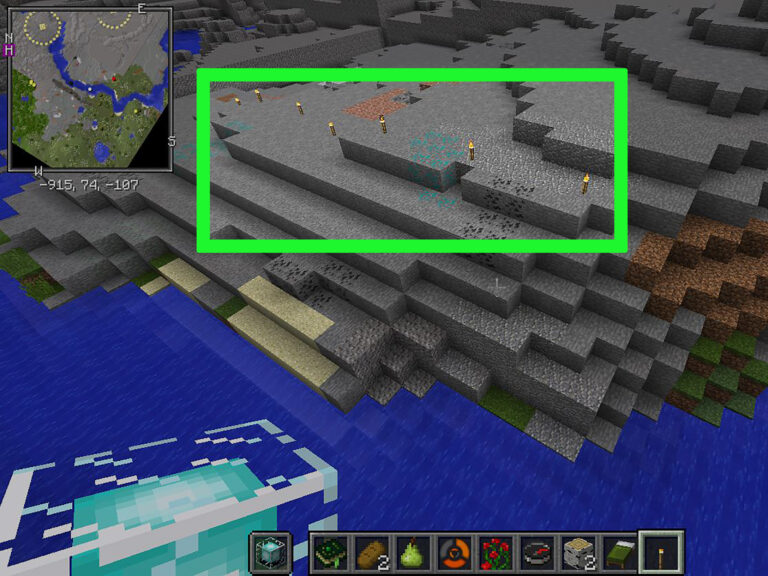Удаленного файла нет в корзине, почему и как с этим бороться?
Удаленные файлы не попадают в корзину, поэтому вы не сможете при необходимости восстановить случайно удаленные файлы? TipsMake поможет вам сразу узнать об этой проблеме.
Когда вы удаляете файл на своем компьютере, он обычно перемещается в корзину. Вы можете получить доступ к корзине, чтобы восстановить эти файлы или удалить их навсегда. Но в настоящее время некоторые из вас сталкиваются с ситуацией, когда удаленные файлы не попадают в корзину. TipsMake узнал об этой проблеме и подробно раскрыл причину и способы ее устранения в следующем разделе.

Почему удаленные файлы не попадают в корзину?
Пользователи Windows могут легко и быстро восстановить удаленные файлы через корзину. Но что, если файл не окажется в корзине? Это действительно неприятная и даже серьезная ситуация, потому что вы не знаете, как вернуть файл.
Но прежде чем перейти к тому, как восстановить на компьютере безвозвратно удаленные файлы, которых нет в корзине. Для начала давайте выясним, почему после удаления файла его нет в Корзине!
Причина, по которой удаленный файл отсутствует в корзине
- При удалении файлов вместо обычного щелчка правой кнопкой мыши > Удалить. Вы используете Shift+Delete для удаления файлов или используете командную строку для удаления. Все эти действия приводят к безвозвратному удалению файлов, и после их выполнения ваши файлы не попадут в корзину.
- Мы не можем исключить возможность того, что удаленный файл скрыт и его нельзя найти в корзине. Или вы удалили файлы с какой-то флешки, для этих файлов их не будет в Корзине.
- Вы или кто-то другой при использовании компьютера удалили все файлы в корзину. Неправильно заданы свойства корзины, корзина заполнена и не может «вместить» больше, корзина повреждена. Это и есть причины, по которым файлы после удаления не попадают в корзину.

Поделитесь, как исправить удаленные файлы, которых нет в корзине.
Во-первых, администратор поможет вам восстановить безвозвратно удаленные файлы в корзину двумя простейшими способами. После этого мы применим хитрости, чтобы исправить ошибку, связанную с тем, что файл не находится в Корзине после удаления.
Как восстановить удаленные файлы, которых нет в корзине?
Существует множество способов вернуть файлы, которые были окончательно удалены или отсутствуют в корзине. Самое простое и легкое решение — использовать стороннее программное обеспечение, такое как AnyRecover, Disk Drill Data Recovery, Tenorshare 4DdiG и т. д. Вы можете изучить, установить и использовать эти инструменты для возврата файлов. Если вы не хотите использовать стороннее программное обеспечение, попробуйте следующие два метода:
1/ Найдите удаленные файлы из предыдущих версий.
Чтобы использовать этот метод, сначала необходимо включить параметр «История файлов». Нажмите Windows + I > Обновление и безопасность > Резервное копирование файлов > Резервное копирование с использованием истории файлов > Настроить по мере необходимости. Если вы включили резервное копирование истории файлов, восстановить файлы, которые были случайно удалены навсегда и не находятся в корзине, чрезвычайно просто. Обратите внимание: чтобы это вступило в силу, это необходимо сделать до удаления файла.
- Шаг 1. Откройте этот компьютер > найдите папку, которая когда-то содержала файл, который вы удалили, но не нашли его в корзине > щелкните правой кнопкой мыши эту папку > выберите «Восстановить предыдущие версии».

- Шаг 2: Появится окно, щелкните вкладку «Предыдущие версии» > В рамке «Версии папок» вы увидите список предыдущих версий > Нажмите, чтобы выбрать старую версию, содержащую восстановленные файлы > Продолжайте нажимать на стрелку в разделе «Открыть» > Выберите «Открыть в истории файлов».

- Шаг 3: Появятся файлы в папке, нажмите на нужный файл> Нажмите синюю кнопку, чтобы восстановить, и все готово.
2/ Восстановление из файла резервной копии Windows
Если вы использовали функцию резервного копирования Windows для создания резервной копии, восстановить файлы очень просто. Сначала подключите носитель резервного копирования к компьютеру. Затем выполните следующие шаги:
- Шаг 1. Нажмите Windows + I, чтобы открыть «Настройки» > выберите «Обновление и безопасность» > выберите «Резервное копирование» > нажмите «Перейти к резервному копированию и восстановлению (Windows 7)».

- Шаг 2. Нажмите «Восстановить мои файлы» и дождитесь завершения процесса.
Как исправить ошибку файла после удаления, которого нет в корзине
При удалении файлов следует обратить внимание на операцию, чтобы по ошибке не удалить постоянные файлы. В то же время размер корзины также ограничен, поэтому, если вы обнаружите, что она содержит слишком много файлов, вам следует навсегда удалить неиспользуемые файлы, чтобы освободить место для корзины. Дополнительно нужно проделать следующие трюки:
Измените свойства корзины
Щелкните правой кнопкой мыши значок «Корзина» на рабочем столе> выберите «Свойства»> «Далее» выберите диск, который вы хотите настроить> установите флажок «Нестандартный размер»: измените размер в соответствии с вашими потребностями.
Далее необходимо убедиться, что строка «Не перемещать файлы в корзину». Удалять файлы сразу после удаления» НЕ выбран. Затем установите флажок «Показать диалоговое окно подтверждения удаления» (этот параметр поможет вам выполнить дополнительный шаг подтверждения, если вы захотите окончательно удалить файл) > После выполнения этих шагов нажмите «Применить» > нажмите «ОК», чтобы сохранить.

Обработка ситуации, когда удаленные файлы скрыты
- Шаг 1. Откройте этот компьютер > перейдите на вкладку «Вид» > нажмите кнопку «Параметры» > отметьте строку «Изменить папку и параметры поиска».

- Шаг 2. Когда откроется новое окно, перейдите на вкладку «Вид» > установите флажок «Показать скрытые файлы, папки и диски» > снимите флажок со строки «Скрывать защищенные системные файлы (рекомендуется)» > нажмите «Применить» > нажмите «ОК».

- Шаг 3: Перезагрузите компьютер> Откройте этот компьютер> Перейдите на диск C> Найдите папку $Recycle.Bin, здесь отобразятся скрытые файлы, найдите нужный файл!
Борьба со сломанными мусорными баками
- Щелкните значок поиска на панели задач > введите cmd, когда отобразятся результаты командной строки, нажмите «Запуск от имени администратора», чтобы запустить от имени администратора.
- Когда появится новое окно, введите команду rd /s /q C:$Recycle.bin > нажмите Enter.
- Дождитесь завершения процесса, перезагрузите устройство и проверьте наличие проблемы.
Выше приведены сведения о том, как исправить ситуацию, когда удаленный файл отсутствует в корзине. Желаю успехов в исправлении ошибки!